Bağlantı paylaşımı: Bir Android və ya iPhone smartfonunda necə aktivləşdirmək olar, smartfonunuzun mobil bağlantısını necə bölüşmək olar?
Smartfonunuzun mobil bağlantısını necə bölüşmək olar
Contents
- 1 Smartfonunuzun mobil bağlantısını necə bölüşmək olar
- 1.1 Bağlantı paylaşımı: Bir Android və ya iPhone smartfonunda necə aktivləşdirmək olar
- 1.2 Bir Android smartfonundan əlaqə paylaşımı
- 1.3 Bir iPhone-dan əlaqə paylaşımı
- 1.4 Smartfonunuzun mobil bağlantısını necə bölüşmək olar ?
- 1.4.1 Android-də mobil bağlantı paylaşın
- 1.4.2 1. Parametrlərə daxil olun
- 1.4.3 2-ci. Giriş nöqtəsini təmin edin
- 1.4.4 3-cü. Smartfonunuz tərəfindən yaradılan Wi-Fi giriş nöqtəsinə qoşulun
- 1.4.5 Bir iPhone-da mobil əlaqəni paylaşın
- 1.4.6 1. IOS parametrlərinə daxil olun
- 1.4.7 2-ci. Digər cihazları iPhone-a qoşun
- 1.5 Galaxy smartfonumun mobil giriş nöqtəsini necə istifadə etmək olar
Getmək Hərf.
Bağlantı paylaşımı: Bir Android və ya iPhone smartfonunda necə aktivləşdirmək olar
Bir Android smartfonu və bir iPhone ilə əlaqənizi necə bölüşəcəyinizi öyrənin.
Héloïse Famié-Galtier / 31 dekabr 2021-ci il tarixində saat 11: 23-də yayımlanıb

Wi-Fi ilə problemləriniz var ? Xaricdə tətildə və ya Wi-Fi bağlantısı olmayan bir yerdəsiniz ? Və ya mobil məlumatlarınızı bölüşməklə sevilən birinə kömək etmək istəyirsiniz ? Smartfonunuzu kompüterə, planşetinizə və ya digər telefona bölüşmək üçün asanlıqla seçim edə bilərsiniz. Bir Android smartfonundan və ya bir iPhone-dan əlaqə paylaşımı etmək istədikdə mümkün variantların kiçik xülasəsi.
Bir Android smartfonundan əlaqə paylaşımı
Android telefonunuzda mobil məlumatları bölüşmək üçün bir neçə konfiqurasiya mümkündür.
Bağlantısını Wi-Fi tərəfindən bölüşün
Android smartfonunuzu giriş nöqtəsini edə bilərsiniz. Bunun üçün budur, izləmə qaydası:
- Getmək Parametrlər qurğu,
- Basın Mobil məlumat şəbəkəsi,
- Seçmək İnternet bağlantısı paylaşımı, Sonra Wi-Fi vasitəsilə,
- Bağlantı paylaşımını aktivləşdirin.
Qeyd edək ki, tıklayarak giriş nöqtəsinin parametrlərini də idarə edə bilərsiniz Wi-Fi giriş nöqtəsini konfiqurasiya edin. Bu, daxil olmaq üçün giriş nöqtəsinin və ya şifrənin adını müəyyənləşdirməyə imkan verir.
Bağlantı paylaşımı aktiv olduqdan sonra telefonunuz mobil məlumatlarınızı bölüşmək istədiyiniz cihazın Wi-Fi nöqtələrində görünəcəkdir.
Bluetooth vasitəsilə əlaqəsini bölüşün
Bluetooth vasitəsilə əlaqənizi bölüşmək istəyirsinizsə, telefonunuzu əvvəlcədən digər cihazla əlaqələndirməlisiniz. Bunu etmək üçün, yuxarıdan aşağıya doğru süpürəndə görünən açılan menyuda, bu, Bluetooth-u aktivləşdirin və iki cihazı əlaqələndirmək üçün əlaqə parametrlərinə daxil olmaq üçün simge-də uzun müddət vurun. Bluetooth vasitəsilə paylaşmanı aktivləşdirmək üçün:
- Getmək Parametrlər qurğu,
- Basın Mobil məlumat şəbəkəsi,
- Seçmək İnternet bağlantısı paylaşımı,
- Aktivləşdirmək Bluetooth vasitəsilə.
Bağlantı paylaşımını yekunlaşdırmaq üçün, gedin Parametrlər kompüterinizdən, içində Periferik cihazlar Və Bluetooth və digərləri. Nəhayət, vurun Bluetooth cihazı və ya başqa bir cihaz əlavə edin Smartfonu aşkar etmək üçün.
Bağlantısını USB kabel vasitəsilə paylaşın
Android smartfonunuzun USB ilə əlaqəsini bölüşmək üçün:
- Bir USB kabelindən istifadə edərək telefonunuzu digər cihaza qoşun,
- Getmək Parametrlər qurğu,
- Basın Mobil məlumat şəbəkəsi,
- Seçmək İnternet bağlantısı paylaşımı,
- Aktivləşdirmək USB vasitəsilə əlaqə paylaşımı (Yalnız bir USB portu smartfonunuz tərəfindən aşkar edildikdə mövcuddur).
Qeyd edək ki, hər seçim üçün istənilən vaxt əlaqə paylaşımını ləğv edə bilərsiniz.
Bir iPhone-dan əlaqə paylaşımı
Bu üç seçim, mobil məlumatları iPhone-dan paylaşdığınız zaman da mövcuddur.
Wi-Fi Bağlantı Paylaşımı
IPhone-da əlaqə paylaşımını aktivləşdirmək üçün:
- Giriş Parametrlər, Sonra vurun Mobil məlumat,
- Seçmək Xətti bölüşmək,
- Aktivləşdirmək Digər istifadəçilərə icazə verin.
Bu bölmədən bəri telefonun adını və Wi-Fi şifrəsini yoxlaya bilərsiniz. İkincisini dəyişdirməyi seçə bilərsiniz.
Bluetooth vasitəsilə əlaqə paylaşımı
Əvvəlcə iki cihazı əkmək məcburiyyətində qalacağıq. Bunu etmək üçün, əlaqə paylaşımı təmin edən iPhone-da, daxil olun Parametrlər, Sonra Xətti bölüşmək Və seçim olduğunu yoxlayın Digər istifadəçilərə icazə verin aktivdir. həmişə içindədir Parametrlər, basın Bluetooth Və onu aktivləşdirin, əgər əvvəllər edilməyibsə. Cihazları bağlamaq üçün bu ekranda qalın.
Bluetooth aktivləşdirildikdən sonra:
- Bir Mac üçün: işarəni vurun Bluetooth Menyu çubuğunda və ya Bluetooth İdarəetmə mərkəzində. Bağlantı paylaşımı təmin edən cihazı seçin və vurun Şəbəkə.
- Bir Windows PC üçün: sağ-işarəni vurun Bluetooth Bildiriş sahəsində, sonra seçin Şəxsi şəbəkəyə qoşulun. Basın Bir cihaz əlavə edin Cihazı tapmaq üçün. Periferiklərinizdə görünəndə sağ vurun və sonra seçin İlə əlaqə Və Giriş nöqtəsi.
USB vasitəsilə əlaqə paylaşımı
USB iPhone bağlantısı paylaşımı, iTunes proqramını ən son versiyasında, Bağlantı paylaşımınıza daxil olacaq PC və ya Mac-də quraşdırmağı tələb edir. Sonra USB kabelindən istifadə edərək iPhone-u kompüterinizə qoşun. Alert ” Bu kompüterə etibar edin “IPhone-da görünür, sadəcə vurmaq lazımdır Güvənmək. Kompüterdə, gedin Sistem üstünlükləri, Sonra Şəbəkə, Və USB iPhone seçin. Görünmürsə, simvolu vurun “+” Ekranın altındakı əlavə etmək üçün.
Yəni: Apple, ailə paylaşımı adlı bir funksionallıq var ki, bu da iPhone-dan yaradılan giriş nöqtənizdə avtomatik olaraq əldə etməyə imkan verir. Bu seçimə daxil olmaq üçün gedin Parametrlər> Hüceyrə Məlumat> Bağlantı Paylaşımı, Səhifənin altındakı. Bir dəfə konfiqurasiya edildikdən sonra bu seçim yaxınlarınıza qoşulmaq üçün bir parol daxil etməməsinə imkan verir.
Smartfonunuzun mobil bağlantısını necə bölüşmək olar ?
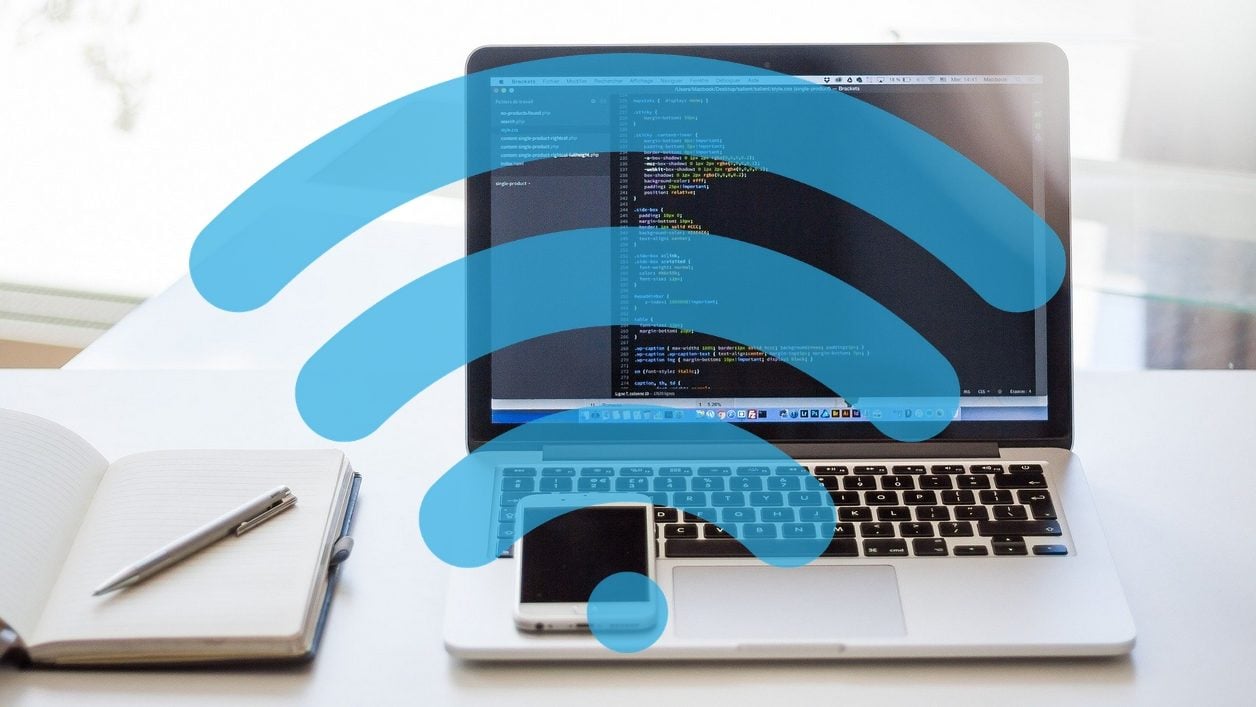

IPhone və ya Android smartfonunuzun mobil internet bağlantısını kompüteriniz və ya digər cihazlarınızla bölüşün.
Bu anlarda internetə qoşulma ictimai həyatın bir hissəsinə sahib olmağa imkan verən son əlaqədir. Təəssüf ki, hər kəs liflə iş ola biləcəyi qədər sabit və sürətli bir əlaqə üçün şanslı deyil.
Mövcud kontekstdə mobil şəbəkəni ləkələməmək üçün sabit bir əlaqəni sevmək üstünlük versə də, bir çox fransız xalqı bir çox baş ağrısı ilə (bəzən hər ikisi) bir anemik və ya qeyri-sabit ADSL bağlantısı ilə məşğul olmalıdır.
Son bir xilasetmə həllinə üstünlük verməkdən başqa heç bir imkan yoxdur: smartfonunuzun 4G bağlantısını bölüşmək. Operatorlar tərəfindən təklif olunan getdikcə daha çox səxavətli mobil məlumat zərfləri sayəsində, tərk edilmiş genişzolaqlı, lazım olduqda, bu ada layiq bir debet təklif edən bir əlaqə ilə PC-dən sörf edərək rəqəmsal oksigendən ləzzət ala bilər.
Təcrübəli istifadəçilər artıq birləşməni bilsələr, iştirak edə biləcəyiniz neofitlər həmişə bilmir. Android smartfonunuzun və ya iPhone-un digər ev cihazları ilə əlaqənizi necə bölüşəcəyinizi öyrənin.
Android-də mobil bağlantı paylaşın
1. Parametrlərə daxil olun
Daxil et Parametrlər Android və menyu daxil edin Şəbəkə və İnternet. Sonra basın Bağlantı giriş nöqtəsi və paylaşma, sonra Wi-Fi giriş nöqtəsi.
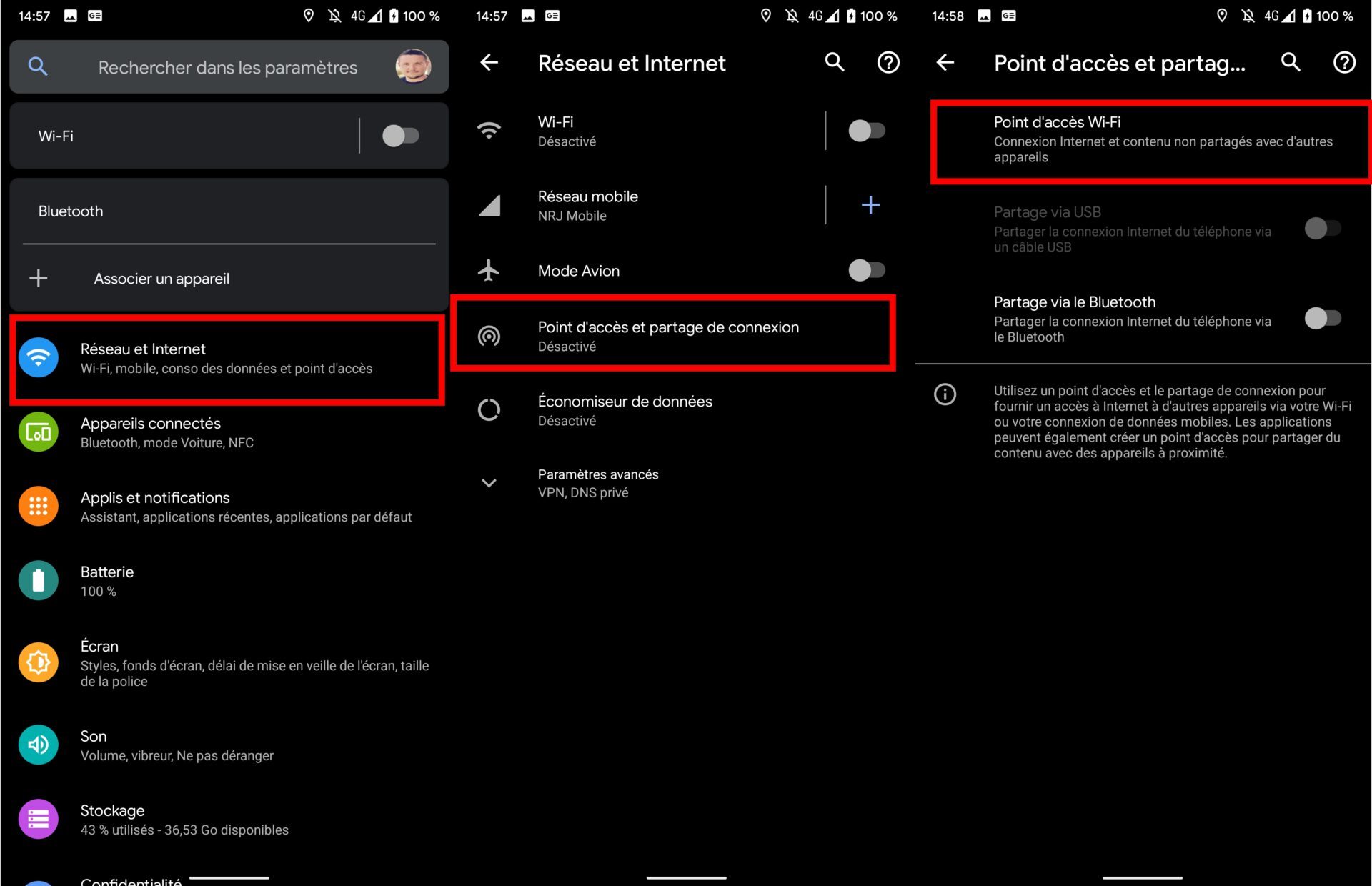
2-ci. Giriş nöqtəsini təmin edin
Bağlantı paylaşımını aktivləşdirin. Varsayılan olaraq, smartfonunuz tərəfindən yaradılan mobil giriş nöqtəsi ümumiyyətlə bir neçə rəqəmin ardınca cihazınızın modelinin adı var.
Bu məcburi deyilsə, giriş nöqtənizin adını fərdiləşdirmək mümkündür. Bunu etmək üçün basın Giriş nöqtəsi adı, Yeni ada daxil olun və basaraq təsdiqləyin tamam.
Sonra basın Giriş nöqtəsindən parol göstərmək üçün. Bunu başınızın bir küncündə qeyd edin. Bu, Smartfonunuz tərəfindən yaradılan Wi-Fi giriş nöqtəsinə qoşulmaq üçün PC və ya digər cihazlarınıza daxil olmağınız lazım olan bu şifrədir.
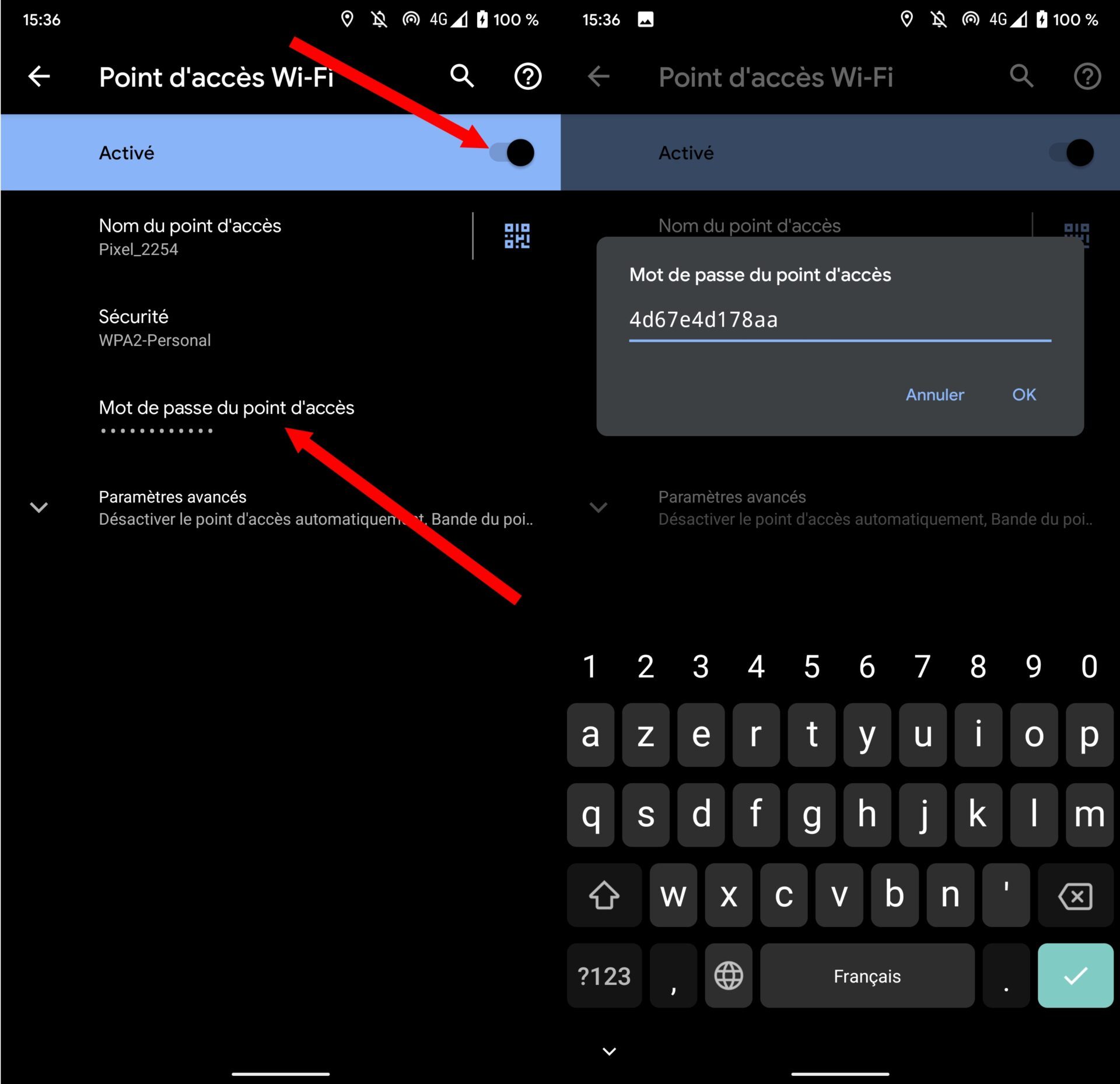
Qeyd edək ki, bu şifrəni düzəltmək mümkündür. Yalnız köhnəni silmək, yenisini daxil etməlisiniz və üstünlükləri basaraq seçimlərinizi təsdiqləməlisiniz tamam.
İstəsəniz, bu şifrə fərdiləşdirilə bilər. Ayrıca onu fərdiləşdirmək üçün güclü bir şifrə verərək giriş nöqtənizi təmin etməlisiniz
3-cü. Smartfonunuz tərəfindən yaradılan Wi-Fi giriş nöqtəsinə qoşulun
Kompüterinizdən və ya İnternetə qoşula bilən hər hansı digər mobil cihazdan, Wi-Fi giriş nöqtəsini axtarmaq üçün şəbəkə parametrlərinə gedin.
Smartfonunuzun adını mövcud qaynar nöqtələrin siyahısında göründüyünü görməlisiniz. Adətən smartfonda göstərilən şifrəni daxil edərkən daxil olun.
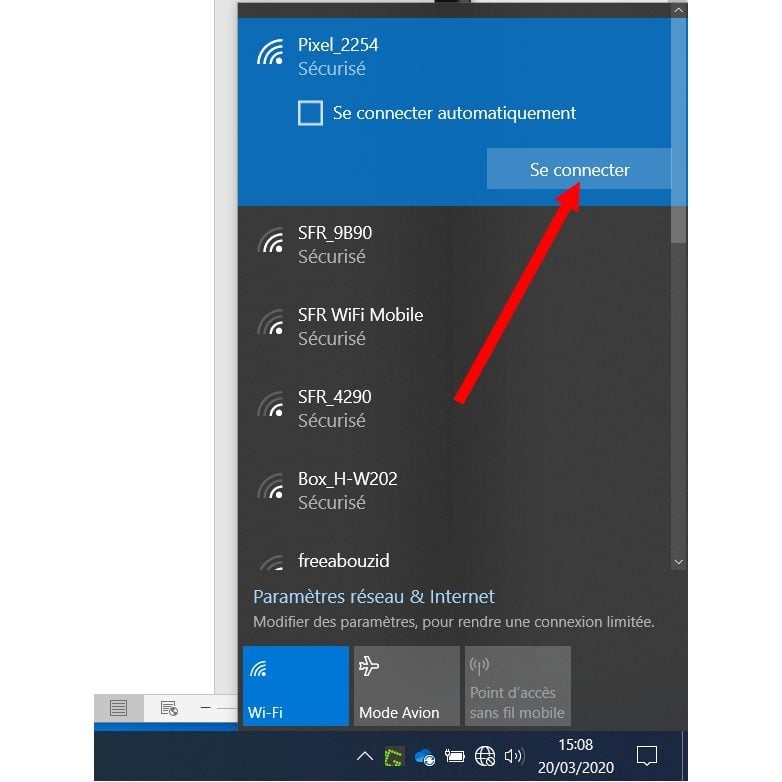
Bir iPhone-da mobil əlaqəni paylaşın
1. IOS parametrlərinə daxil olun
Açmaq Parametrlər iOS və menyuya gedin Xətti bölüşmək. Seçimi aktivləşdirin Digər istifadəçilərə icazə verin Mobil bağlantı paylaşımını aktivləşdirmək üçün.
Defolt əlaqə parolu yalnız aşağıda göstərilir. İstəsəniz, onu vuraraq onu düzəldin.
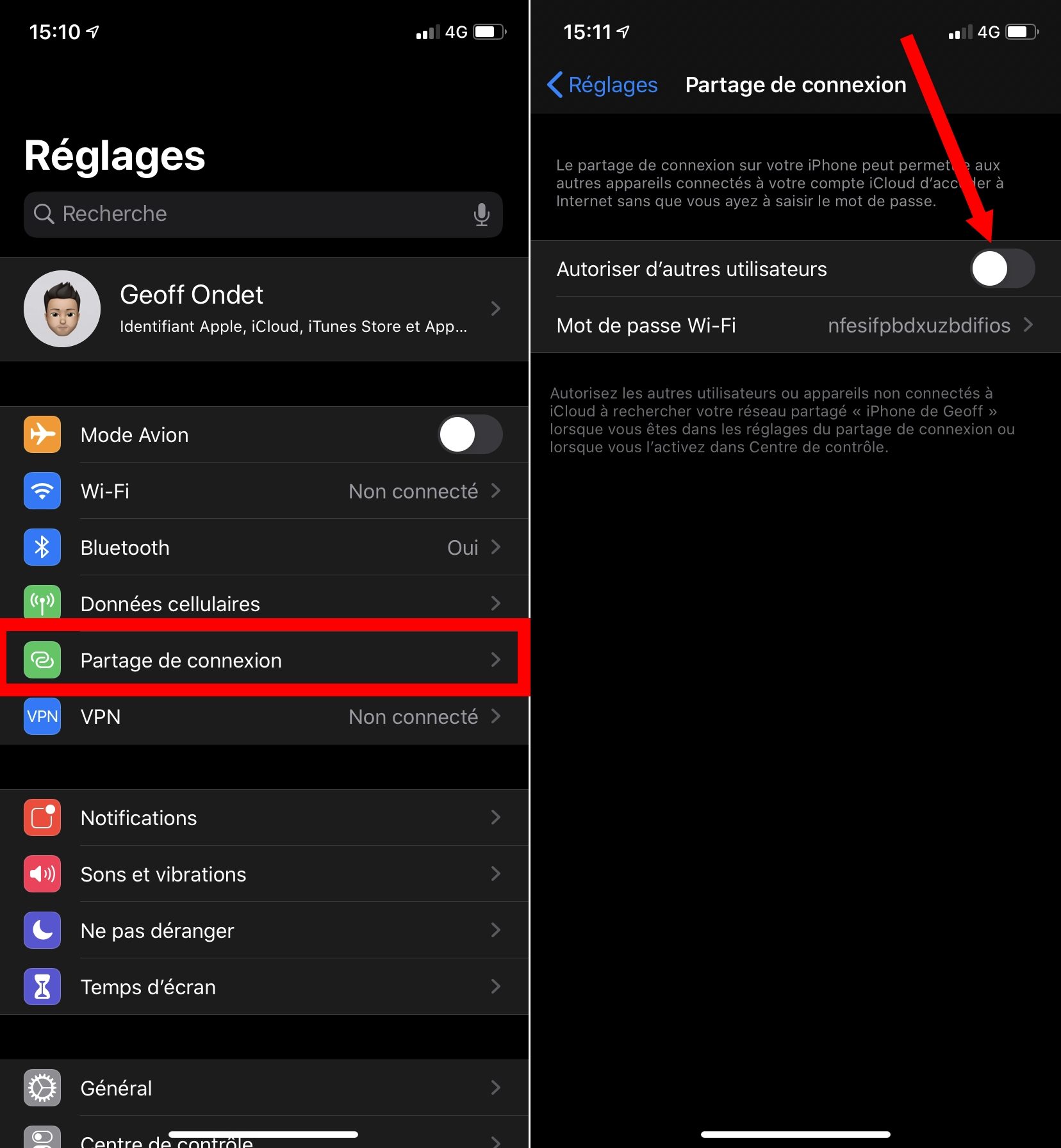
2-ci. Digər cihazları iPhone-a qoşun
Bağlantı bağlantısı zamanı iOS tərəfindən Wi-Fi giriş nöqtəsinin adı olan iPhone adını bağlamaq və iPhone adını axtarmaq istədiyiniz digər cihazların şəbəkə parametrlərini açın. Şifrənizi daxil edin və əlaqəni ümumiyyətlə istədiyiniz kimi başlamaq üçün təsdiqləyin.
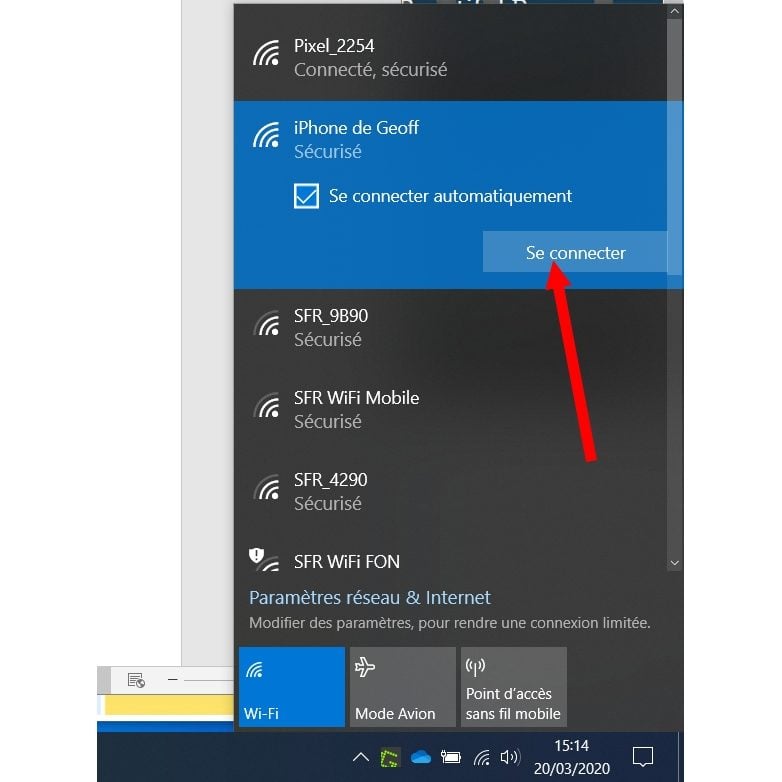
Başqa bir Apple cihazını (Mac, iPod touch, iPad) bağlamaq istəyirsinizsə, iPhone-un olduğu kimi eyni iCloud hesabınızın olması, şifrənizi soruşulmamalıdır.
Galaxy smartfonumun mobil giriş nöqtəsini necə istifadə etmək olar
Diqqət: Bağlantı paylaşımından mobil giriş nöqtəsi vasitəsilə istifadə etmək üçün bir SİM kart lazımdır.
Açmaq Parametrlər.

Getmək Hərf.
Basmaq Mobil giriş nöqtəsi və modem.
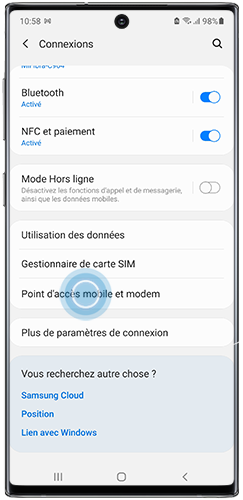
Smartfonunuzun mobil giriş nöqtəsini aktivləşdirmək üçün kursoru sağa sürüşdürün.
Varsayılan olaraq, mobil giriş nöqtəsinin adı cihazınızın olduğu kimi olacaqdır.
Smartfonunuzun adını basaraq onu dəyişdirə bilərsiniz Konfiqurasiya etmək.
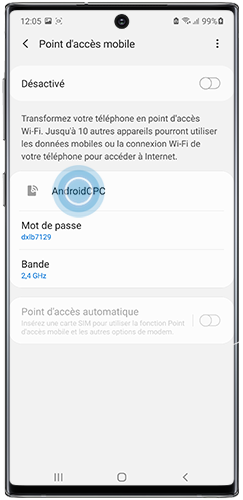
Bağlantınıza daxil olmaq üçün bir şifrə də standart olaraq təyin edilir.
İmtahana əsasən öz şifrənizi yarada bilərsiniz Parol Ya da Konfiqurasiya etmək.
Smartfonunuzun batareyasını saxlamaq üçün bir müddət cihazın bağlanmadığı təqdirdə mobil giriş nöqtəsi avtomatik olaraq əlildir.
Simgəni basaraq bu dövrü uzada və ya qısalda bilərsiniz Daha çox seçim sonra İstifadə müddəti Ya da Konfiqurasiya etmək, Qabaqcıl parametrlər Və Deaktivasiya QD bağlı bir cihaz yoxdur. Sonra seçiminizin müddətini seçin.
